设置电脑自动关机的方法是什么呢?如果你也了解相关的步骤的话,就需要好好的看看在下文为大家分享的内容,相信大家看完之后,将会收获非常的大的,一起了解下吧 。
1、加快关机速度怎么做
使用老机器和笔记本电脑的朋友,恐怕都难容忍慢得让人发疯的系统启动过程吧 。即使试遍了各种优化秘籍,使用了所有优化软件,但WindowsXP还是慢悠悠的开机,慢腾腾的关机,让人沮丧不已 。其实,WindowsXP早就为你准备好了一个快速开关机的捷径,它就是待机与休眠 。
一、加速一键待机
打开“控制面板”→“电源选项”,选择“高级”选项卡,在这里设置“在按下计算机电源按钮时”下拉选单,在其中钩选“休眠”或“待机” 。应用设置后,就可以使用一键待机了 。例如在下班前,正在进行某项明天要继续的工作,这时只要按一下机箱上的电源按钮,就可以下班走人了 。而第二天,按下开机键就可以很快进入系统,继续昨天未完成的工作 。
从待机状态恢复时,可能会被他人偷窥到电脑中的资料 。对此,可在“高级”选项卡中,钩选“在计算机从待机状态恢复时,要求输入密码”项,为待机加上一道安全防护 。
二、“Sleep”休眠键
首先在“电源选项”对话框的“休眠”选项卡中,钩选上“启用休眠”功能 。接着在桌面上点击右键,在弹出菜单中选择“新建”→“快捷方式”,在“创建快捷方式”对话框中输入“rundll32.exepowrprof.dll,SetSuspendState”命令 。单击“下一步”,在“选择程序标题”对话框中输入“休眠” 。“完成”后,右击桌面上的“休眠”快捷方式,打开对话框选择“快捷方式”选项卡,在“快捷键”中按下自己喜欢的快捷键,如“F8” 。设置好后,只需按下“F8”键即可实现一键休眠了 。

文章插图
设置电脑自动关机怎么办? 为你分享步骤
三、设置待机电源
很多时候,只是暂时离开电脑,这时就无需关闭大部份硬件设备的电源了,例如USB接口、网卡、鼠标等设备,这样可使恢复速度得到提升 。
以网卡为例,打开“设备管理器”,右键点击网卡项目,在弹出菜单中选择“属性”命令,打开属性设置对话框 。选择“电源管理”选项卡,在这里取消对“允许计算机关闭这个设备以节约电源”项的选择,点击应用即可 。使用同样方法,禁用USB和鼠标等设备的电源关闭功能 。
四、待机状态关闭电源
普通待机的方法是不能关闭电源的,因为数据是存储在内存中的,一旦关机的话,将会造成数据丢失 。要想关机,只有使用休眠,但休眠启动的时间还是较长 。如果利用主板电源的STR技术,可在待机时也能关闭电源,而且恢复电脑到工作状态也只用几秒钟 。
大部份主板都支持STR技术 。以梅捷SY-I5PRLE主板为例,开机后进入CMOS设置页,选择“Power Management Setup”电源管理设置 。进入后找到“ACPISuspendType”项,将其设置为“S3(STR)”模式,保存CMOS设置即可 。以后使用待机时,机箱电源会自动关闭,当按下机箱电源按钮时,系统即可高速恢复到待机时的保存状态 。
在使用STR技术待机时,不可切断主板的供电电源,否则保存数据将会丢失 。另外,要在待机状态中通过鼠标与键盘唤醒系统,那么可在CMOS中设置,将“PS/SKB/MSWakeupFromS3-S5”设置为“Enable”即可 。
五、解决待机恢复问题
有的系统在待机时,会不时的自动从待机状态恢复,又自动进入待机状态 。这个问题多半是由于网卡的电源设置不当造成的 。对次,可在“设备管理器”中展开“网络适配器”,双击网卡项打开属性窗口,在“电源管理”选项卡中,取消“允许这台设备使计算机脱离待机状态”的钩选即可 。
2、设置电脑自动关机
比如你的电脑要在22:00关机,可以选择“开始→运行”,输入“at 22:00 Shutdown -s”,这样,到了22点电脑就会出现“系统关机”对话框,默认有30秒钟的倒计时并提示你保存工作 。如果你想以倒计时的方式关机,可以输入“Shutdown.exe -s -t 3600”,这里表示60分钟后自动关机,“3600”代表60分钟 。
设置好自动关机后,如果想取消的话,可以在运行中输入“shutdown -a” 。另外输入“shutdown -i”,则可以打开设置自动关机对话框,对自动关机进行设置 。
Shutdown.exe的参数,每个都具有特定的用途,执行每一个都会产生不同的效果,比如“-s”就表示关闭本地计算机,“-a”表示取消关机操作,下面列出了更多参数,大家可以在Shutdown.exe中按需使用 。
-f:强行关闭应用程序
-m \\计算机名:控制远程计算机
-i:显示图形用户界面,但必须是Shutdown的第一个选项
-l:注销当前用户
-r:关机并重启
-t 时间:设置关机倒计时
-c "消息内容":输入关机对话框中的消息内容(不能超127个字符)
有时候,我们需要定时关闭计算机,下面介绍一个在Windows XP下实现定时关机的简单方
法 。
【设置电脑自动关机怎么办? 为你分享步骤】指定系统在22分钟后自动关闭:点击“开始→运行”,在“打开”中输入命令“Shutdown-s -t 1320”(注意:引号不输入,参数之间有空格,1320的单位是秒),单击“确定”按钮即可 。
指定系统在某个时间(比如12:00)自动关闭:在“打开”中输入命令“at 12:00 Shutdown -s”即可 。
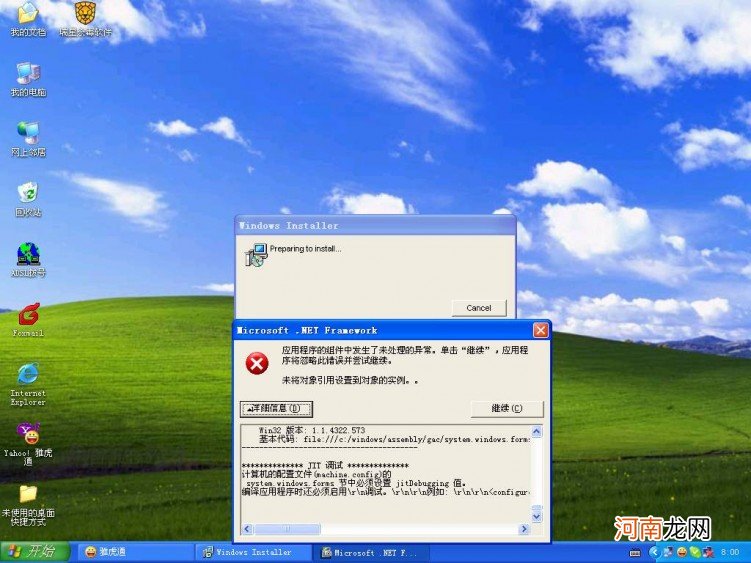
文章插图
设置电脑自动关机怎么办? 为你分享步骤
取消定时关机:在“打开”中输入命令“Shutdown -a”即可 。
能的实现都是使用“Shutdown”命令实现的,shutdown的参数是在命令行窗口中输入“shutdown” 。笔者认为最有用的是“-i”参数,可以调出“远程关机对话框”,能方便地实现局域网内计算机的远程关机,有兴趣的朋友可以试一试 。
开始-程序-附件-系统工具-计划任务-添加任务计划-下一步-浏览-c:\windows\system32\shadow.exe-下一步-选好要关机的时间,下一步-输入用户名和密码,只要是系统里有的用户就行,但一定要有密码,
没有也要设一个,下一步,选上“在完成时打开此任务的高级属性”,在运行栏后面加上“ -S”引号不要哦 。比如你的电脑要在22:00关机,可以选择“开始→运行”,输入“at 22:00 Shutdown -s”,这样,到了22点电脑就会出现“系统关机”对话框,默认有30秒钟的倒计时并提示你保存工作 。如果你想以倒计时的方式关机,可以输入“Shutdown.exe -s -t 3600”,这里表示60分钟后自动关机,“3600”代表60分钟 。
设置好自动关机后,如果想取消的话,可以在运行中输入“shutdown -a” 。另外输入“shutdown -i”,则可以打开设置自动关机对话框,对自动关机进行设置 。
Shutdown.exe的参数,每个都具有特定的用途,执行每一个都会产生不同的效果,比如“-s”就表示关闭本地计算机,“-a”表示取消关机操作,下面列出了更多参数,大家可以在Shutdown.exe中按需使用 。
-f:强行关闭应用程序
-m \\计算机名:控制远程计算机
-i:显示图形用户界面,但必须是Shutdown的第一个选项
-l:注销当前用户
-r:关机并重启
-t 时间:设置关机倒计时
-c "消息内容":输入关机对话框中的消息内容(不能超127个字符)
有时候,我们需要定时关闭计算机,下面介绍一个在Windows XP下实现定时关机的简单方法 。
指定系统在22分钟后自动关闭:点击“开始→运行”,在“打开”中输入命令“Shutdown-s -t 1320”(注意:引号不输入,参数之间有空格,1320的单位是秒),单击“确定”按钮即可 。
指定系统在某个时间(比如12:00)自动关闭:在“打开”中输入命令“at 12:00 Shutdown -s”即可 。
取消定时关机:在“打开”中输入命令“Shutdown -a”即可 。
能的实现都是使用“Shutdown”命令实现的,shutdown的参数是在命令行窗口中输入“shutdown” 。笔者认为最有用的是“-i”参数,可以调出“远程关机对话框”,能方便地实现局域网内计算机的远程关机,有兴趣的朋友可以试一试 。
开始-程序-附件-系统工具-计划任务-添加任务计划-下一步-浏览-c:\windows\system32\shadow.exe-下一步-选好要关机的时间,下一步-输入用户名和密码,只要是系统里有的用户就行,但一定要有密码,
没有也要设一个,下一步,选上“在完成时打开此任务的高级属性”,在运行栏后面加上“ -S”引号不要哦 。
分享的内容如上文所述,大家是不是有了全面的认识了呢?总之,希望大家可以参考上面的内容 。
- 电脑老是自动重启的原因是什么? 为你分享解决方法
- 电脑无法正常关机的原因是什么?为你全面解答
- 电脑主机启动不了怎么办? 为你全面的分析
- 全自动洗衣机不脱水 找到适合方法维修
- 密码锁怎么开,怎么进行设置
- 耳机插入电脑无法检测该如何修复呢
- 电脑桌面图标异常 该怎么解决?
- 打印机无法设置共享解决打印故障的烦恼
- 投影仪电源故障 投影仪不通电怎么回事
- 全自动洗衣机怎么用? 让你轻松的掌握
